Mozilla Firefox включает мощный менеджер паролей для хранения ваших учетных данных (имени пользователя и пароля) на каждом веб-сайте, к которому вам необходимо получить доступ. По этой причине, когда вы пытаетесь войти на веб-сайт в первый раз, Firefox спрашивает вас, хотите ли вы запомнить свои учетные данные для этого веб-сайта.
На данный момент у вас есть три (3) доступных варианта:
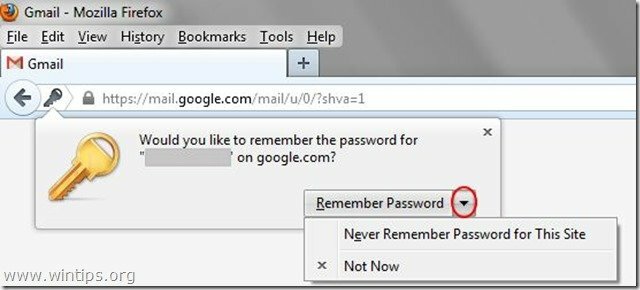
а. Помнить пароль: Выбрав эту опцию, Firefox сохранит ваш пароль для текущего веб-сайта, так что при следующем доступе к нему вам больше не придется вводить пароль.
б. Никогда не помните пароль для этого сайта: При выборе этого параметра Firefox не сохраняет пароль для текущего веб-сайта.
c. Не сейчас: Выбрав этот вариант, Firefox отобразит то же окно с запросом (сохранить пароль или нет) при следующем посещении этого веб-сайта.
Хранение паролей на посещаемых вами веб-сайтах - полезная функция, доступная во всех современных браузерах. Но если вы используете свой компьютер совместно с другими пользователями, вы не хотите, чтобы ваша информация передавалась или просматривалась другими пользователями.
Если вы хотите удалить сохраненные имена пользователей и пароли из Firefox, выполните следующие действия:
Как удалить или изменить сохраненные пароли Firefox
1. Нажмите на "Fire Fox" нажмите кнопку меню в верхнем левом углу окна Firefox и выберите "Опции".
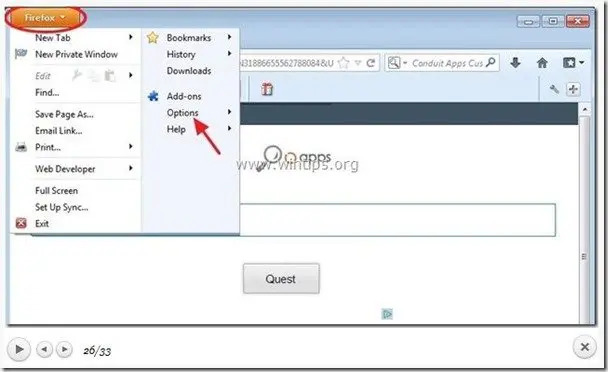
2. В Firefox "ОпцииОкно нажмите кнопку «БезопасностьТабл.
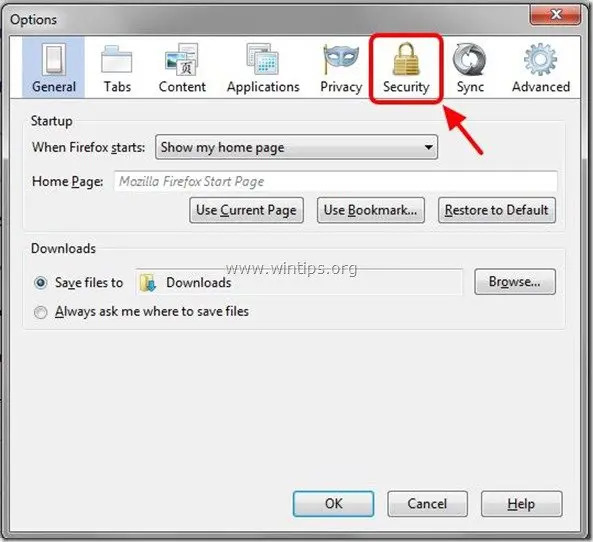
3. В "Безопасность»Нажмите кнопку«Сохраненные пароли" кнопка.
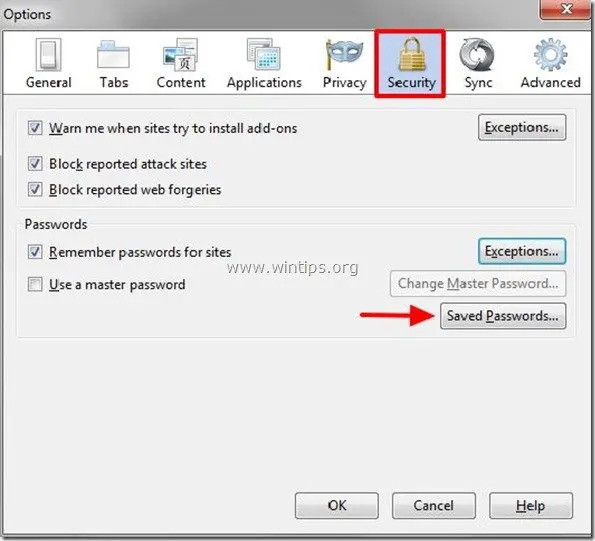
4. В "Сохраненные пароли" окно:
4а. Выберите сайт что вы не хотите, чтобы Firefox сохранял для него ваше имя пользователя и пароль, и нажмите "Удалять”.
4b. После этого "Закрывать»Параметры Firefox и продолжайте работу в своем браузере.
Подсказка: В "Сохраненные варианты”, Вам также доступны следующие параметры:
а. "Убрать все": При нажатии этой кнопки Firefox удаляет все сохраненные учетные данные (имя пользователя и пароль) для всех веб-сайтов в списке сайтов.
б. “Показать пароли »: Нажав эту кнопку, вы можете просмотреть все сохраненные пароли для всех веб-сайтов, к которым вы обращались ранее.
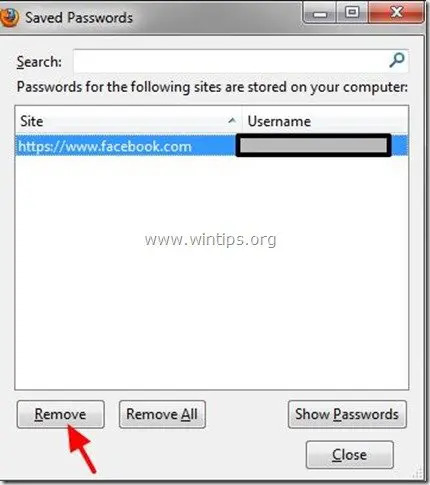
Совет: В целях защиты вашей конфиденциальности вы не должны использовать один и тот же пароль для всех веб-сайтов, к которым вы обращаетесь, и всегда используйте надежные и сложные пароли.